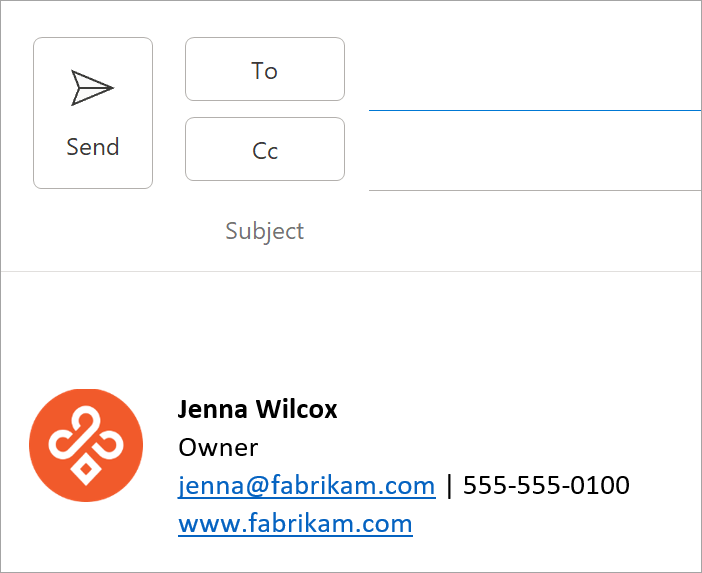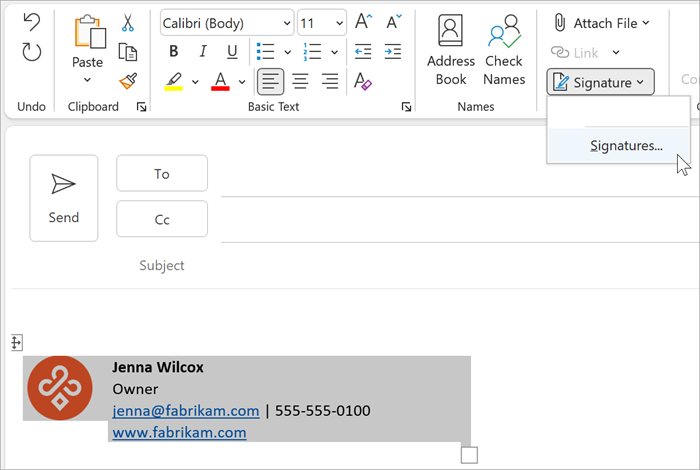Un ottimo modo per comunicare il proprio marchio con i clienti consiste nell'usare una firma di posta elettronica professionale per tutti i membri dell'azienda. È possibile iniziare con un modello di firma di posta elettronica, aggiornarlo con il nome, il logo e i colori della società e condividerlo con i dipendenti. Una firma di marca aggiunge credibilità e affidabilità alle comunicazioni.
Cosa imparerò?
-
Come creare una firma di posta elettronica professionale, di marca
-
Come condividere il modello di firma di posta elettronica con altri utenti dell'azienda
Di cosa ho bisogno?
-
5 minuti
-
Outlook per Windows desktop
È possibile creare una firma per i messaggi di posta elettronica usando un modello di firma immediatamente disponibile.
Ottenere il modello di firma di posta elettronica e personalizzarlo
-
È possibile iniziare a creare una firma di marca a partire da un modello di firma di posta elettronica. Dal modello è possibile copiare la firma desiderata nel messaggio di posta elettronica e personalizzarla per personalizzarla.
Nota: A volte, quando si scarica e si apre il modello di firma, viene aperto in visualizzazione protetta in Word e per modificare il modello è necessario selezionare Abilita modifica.
-
Dopo aver scaricato il modello, aprirlo in Word.
-
Scegliere la firma desiderata, selezionare tutti gli elementi della firma e fare clic su Copia.
-
Aprire Outlook e selezionare Nuovo messaggio.
-
Incollare la firma copiata nel corpo del messaggio di posta elettronica.
-
Personalizzare la firma modificando il testo, modificando la foto o il logo, aggiungendo collegamenti ipertestuali al sito Web o al social network come illustrato nel video seguente.

Nota: A volte, quando si scarica e si apre il modello di firma, viene aperto in visualizzazione protetta in Word e per modificare il modello è necessario selezionare Abilita modifica.
Cambiare la foto o il logo
-
Fare clic con il pulsante destro del mouse sull'immagine della firma e selezionare Cambia immagine.
-
Selezionare un'origine nell'elenco in cui si trova la foto o il logo.
-
Selezionare Inserisci.
-
Per ridimensionare l'immagine, selezionare l'immagine per visualizzare le maniglie di trascinamento intorno all'immagine. Spostare le maniglie di trascinamento per ridimensionare l'immagine, se necessario. Selezionare il menu Formato e usare le opzioni per formattare l'immagine.
Suggerimento: Come procedura consigliata, è consigliabile usare tipi di carattere standard per la firma. Per informazioni più dettagliate sui tipi di carattere, cercare sul Web "tipi di carattere ottimali per la posta elettronica".
Aggiungere collegamenti ipertestuali al sito Web/social network
-
Nella firma, fare clic con il pulsante destro del mouse su qualsiasi icona di social network o sul testo del sito Web e scegliere Modifica collegamento.
-
Nel campo Indirizzo: aggiungere il collegamento al proprio profilo social.
-
Selezionare OK.
Dopo aver personalizzato la firma, è necessario salvarla per continuare a usarla in tutti i messaggi in uscita.
-
Selezionare tutti gli elementi della firma, fare clic con il pulsante destro del mouse e scegliere Copia
-
Selezionare Firma > Firme dal menu Messaggio.
-
Scegliere Nuovo e digitare un nome per la firma. Ad esempio: Aziendale, Ufficiale, Personale.
-
Nel campo Modifica firma, fare clic con il tasto destro e selezionare Incolla. La firma viene ora visualizzata nel campo.
-
Scegliere OK per salvare la nuova firma. La firma comparirà automaticamente in tutti i messaggi futuri.
Vedere anche
Dopo aver creato una firma professionale di marca, è consigliabile condividerla con altri utenti della propria azienda in modo che tutti abbiano una firma di posta elettronica professionale con il proprio marchio. Il modo più semplice per condividere la firma di posta elettronica consiste nell'inviare un messaggio di posta elettronica ad altri utenti dell'organizzazione con la firma di posta elettronica. Fare riferimento ai passaggi 2 e 3 precedenti per modificare e salvare la firma.